いまや世界で5億人以上のユーザーがいる「Instagram(インスタグラム)」。最近は、日本でも幅広いユーザーが使い始めている写真投稿SNSです。このコーナーでは基本的な使い方や、一歩進んだ活用テクニックを紹介します。
【関連記事】
プライベートからマーケティングツールにまで使えるInstagramをマスターしたい方はコチラ
有名人が投稿する写真を見ていると、余白のついた正方形の写真が投稿されていることがあります。これは、インスタグラム以外のアプリを使って加工された写真です。ちょっとした余白があるだけで、写真がグッとオシャレに見える気がしませんか? 余白のある正方形フォーマットに加工するなら、「正方形さん」というアプリを使ってみましょう。
■写真を選択して配置するだけでOK
「正方形さん」は、無料で使えるiPhone/Androidアプリです。正方形の背景に長方形の写真を配置できるアプリで、背景色の変更も可能。使い方はシンプルで、加工したい写真を選択したら、サイズや配置を調整してインスタグラムに共有するだけ。加工したあとも、写真の位置情報を引き継いでくれるので便利です。
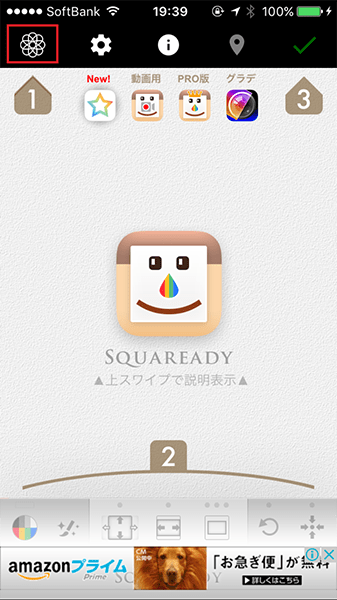
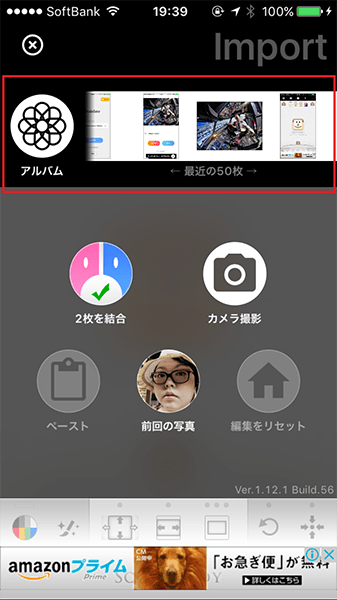
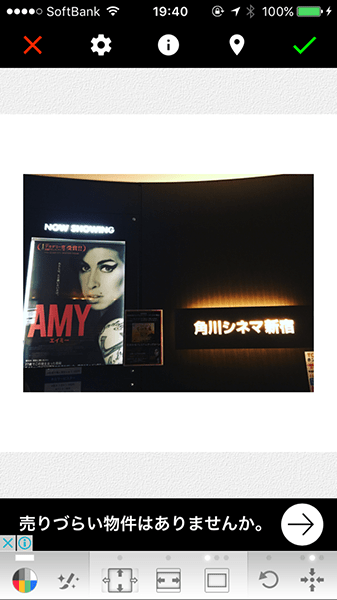
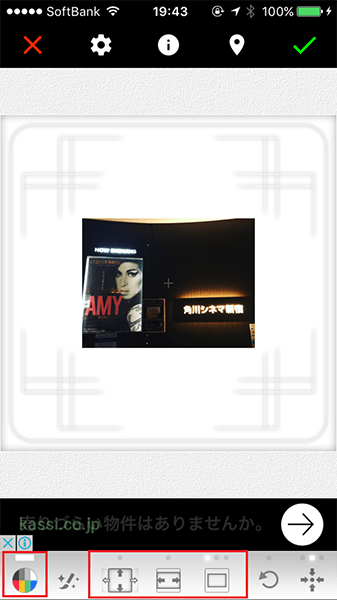
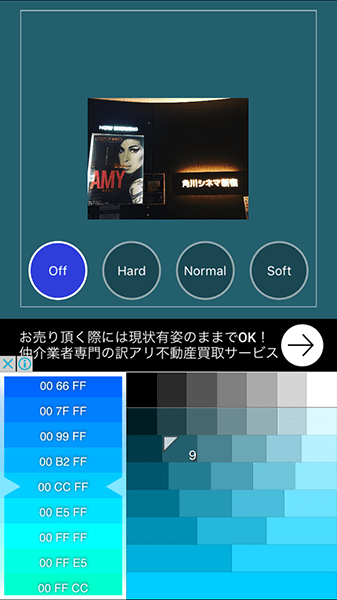
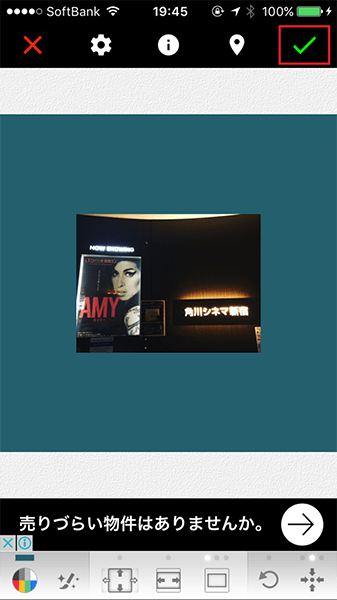
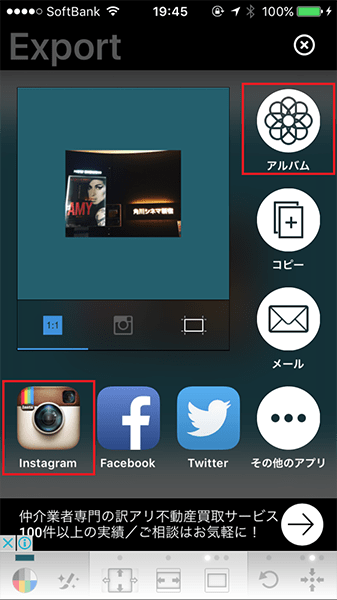
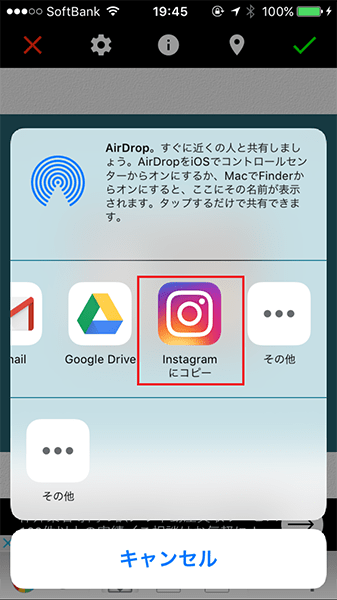
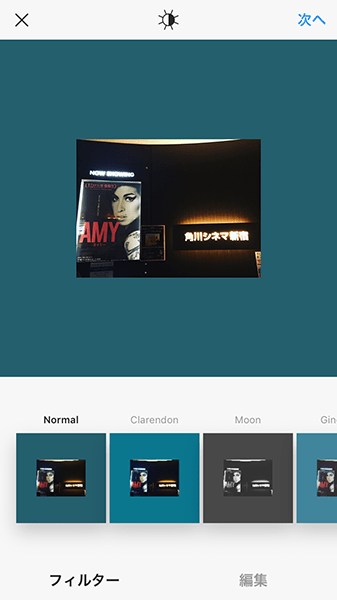
「正方形さん」には、トリミングや傾きの調整、文字入力、ぼかし機能など、さまざまな機能が搭載されています。「いいね!」をたくさんもらえるよう、インスタグラムへの投稿にひと手間加えてみましょう。